Jak wykluczyć produkt z wyszukiwania w WooCommerce?
Opublikowany: 2022-04-12Chcesz wiedzieć, jak wykluczyć produkt z wyszukiwania w WooCommerce?
Pomaga zapewnić odwiedzającym trafniejsze wyniki wyszukiwania i zwiększyć sprzedaż.
W tym artykule pokażemy, jak za pomocą kilku kliknięć można wykluczyć dowolny produkt z wyników wyszukiwania w swojej witrynie.
Dlaczego wykluczać produkty z wyszukiwania w WooCommerce
Istnieje kilka typowych sytuacji, w których przydatne może być ukrywanie produktów przed wynikami wyszukiwania w witrynie.
Załóżmy na przykład, że masz specjalne oferty dla określonej grupy odwiedzających, na przykład subskrybentów biuletynu.
Jeśli ktoś może znaleźć te oferty za pomocą wyszukiwania, nie ma to większego sensu.
Ukrywając takie produkty w wynikach wyszukiwania, możesz kontrolować ich widoczność i upewnić się, że są one dostępne tylko dla odpowiednich użytkowników.
Innym przykładem jest sytuacja, w której niektóre z Twoich produktów nie działają już, ale nie chcesz ich usuwać ze swojego sklepu.
Jeśli Twoi klienci natrafią na takie produkty podczas wyszukiwania i zdecydują się je kupić, spotkają się z rozczarowaniem.
Ponieważ rozczarowani klienci szkodzą Twojej firmie, lepiej unikać takich sytuacji.
Teraz, gdy wiemy, dlaczego wykluczanie określonych produktów z wyników wyszukiwania może być przydatne, przyjrzyjmy się, jak możesz to zrobić w swojej witrynie.
Jak wykluczyć produkt WooCommerce z wyników wyszukiwania w swojej witrynie?
Najłatwiejszym sposobem wykluczenia określonych produktów z wyników wyszukiwania w witrynie jest użycie wtyczki, takiej jak SearchWP.
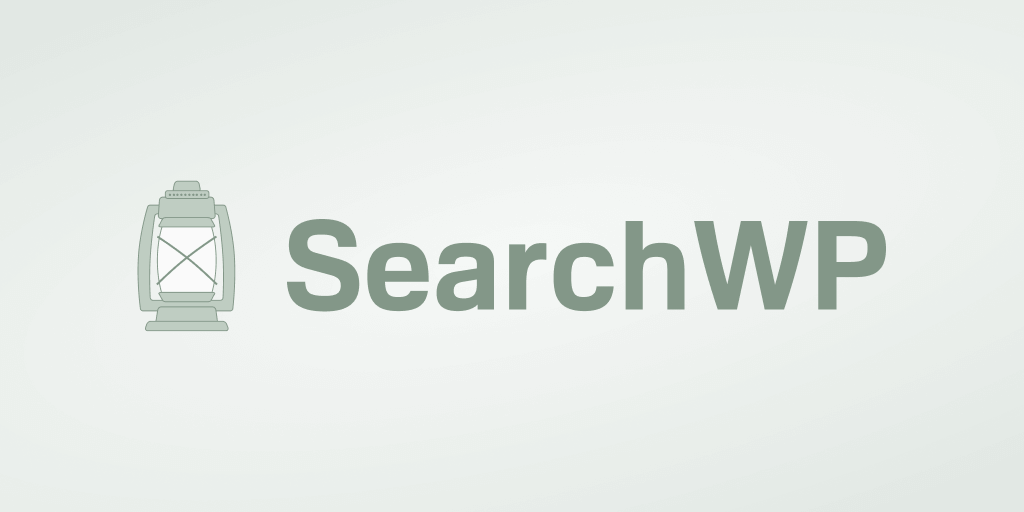
To najpotężniejsza wtyczka wyszukiwania WordPress, która pozwala uzyskać pełną kontrolę nad działaniem wyszukiwania w Twoim sklepie.
Dzięki SearchWP możesz tworzyć niestandardowe formularze wyszukiwania, wyświetlać wyniki wyszukiwania w trybie na żywo, dodawać lub usuwać źródła wyszukiwania i wiele więcej.
Dodatkowo jest w pełni kompatybilny z WooCommerce. Oznacza to, że możesz zacząć korzystać z wtyczki zaraz po instalacji, bez żadnych dodatkowych czynności.
Ponad 30 000 właścicieli witryn eCommerce korzysta już z SearchWP, aby zapewnić swoim odwiedzającym bardziej trafne wyniki wyszukiwania. Pozwala im zwiększać przychody i budować lojalną bazę klientów.
Oprócz wykluczania produktów z wyszukiwania możesz również użyć SearchWP do:
- Włącz wyszukiwanie według atrybutów produktu . Czy chcesz umożliwić swoim klientom wyszukiwanie według atrybutów produktu, takich jak kolor, cena itd.? Korzystając z tej wtyczki, możesz włączyć tę funkcję za pomocą kilku kliknięć.
- Nadaj priorytet produktom w wynikach wyszukiwania . Chcesz umieścić określony produkt na górze wyników wyszukiwania za pomocą określonego słowa kluczowego? SearchWP pozwala to zrobić bez konieczności kodowania.
- Ogranicz wyszukiwanie do określonych kategorii produktów . Wolisz ograniczyć wyszukiwanie w swoim sklepie do określonych kategorii? Po prostu dodaj odpowiednią regułę do swojej wyszukiwarki w ustawieniach SearchWP, aby to się spełniło.
- Śledź wyszukiwania swoich klientów . Interesuje Cię, czego szukali odwiedzający w Twoim sklepie internetowym? SearchWP automatycznie gromadzi dane o całej aktywności wyszukiwania w Twojej witrynie.
Przyjrzyjmy się teraz, jak możesz wykluczyć produkty WooCommerce z wyszukiwania za pomocą SearchWP.
Krok 1: Zainstaluj i aktywuj SearchWP
Aby rozpocząć, pobierz swoją kopię wtyczki SearchWP tutaj.
Po zakończeniu zaloguj się na swoje konto SearchWP i przejdź do karty Pobrane .
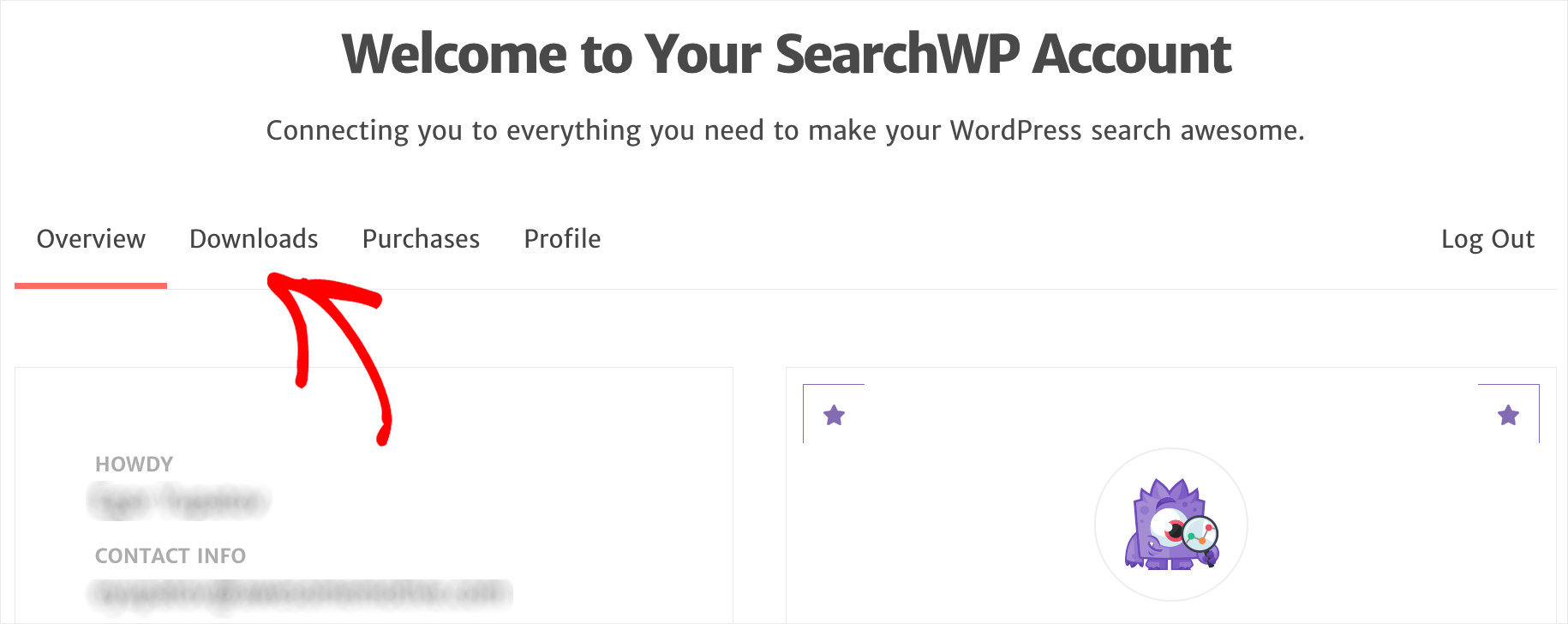
Następnie naciśnij przycisk Download SearchWP , aby rozpocząć pobieranie pliku ZIP wtyczki na komputer.
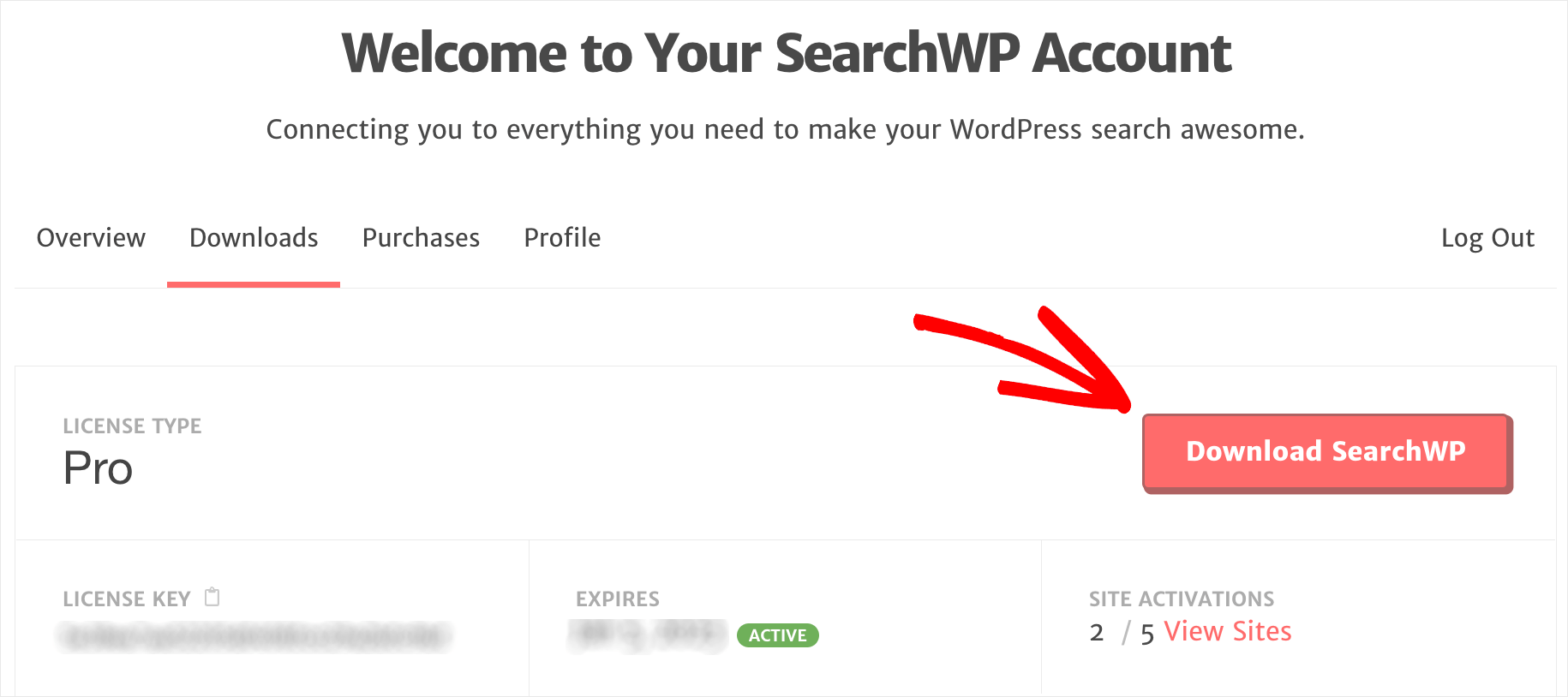
Po zakończeniu pobierania skopiuj klucz licencyjny w lewym dolnym rogu. Będziesz go dalej potrzebować, aby aktywować wtyczkę.
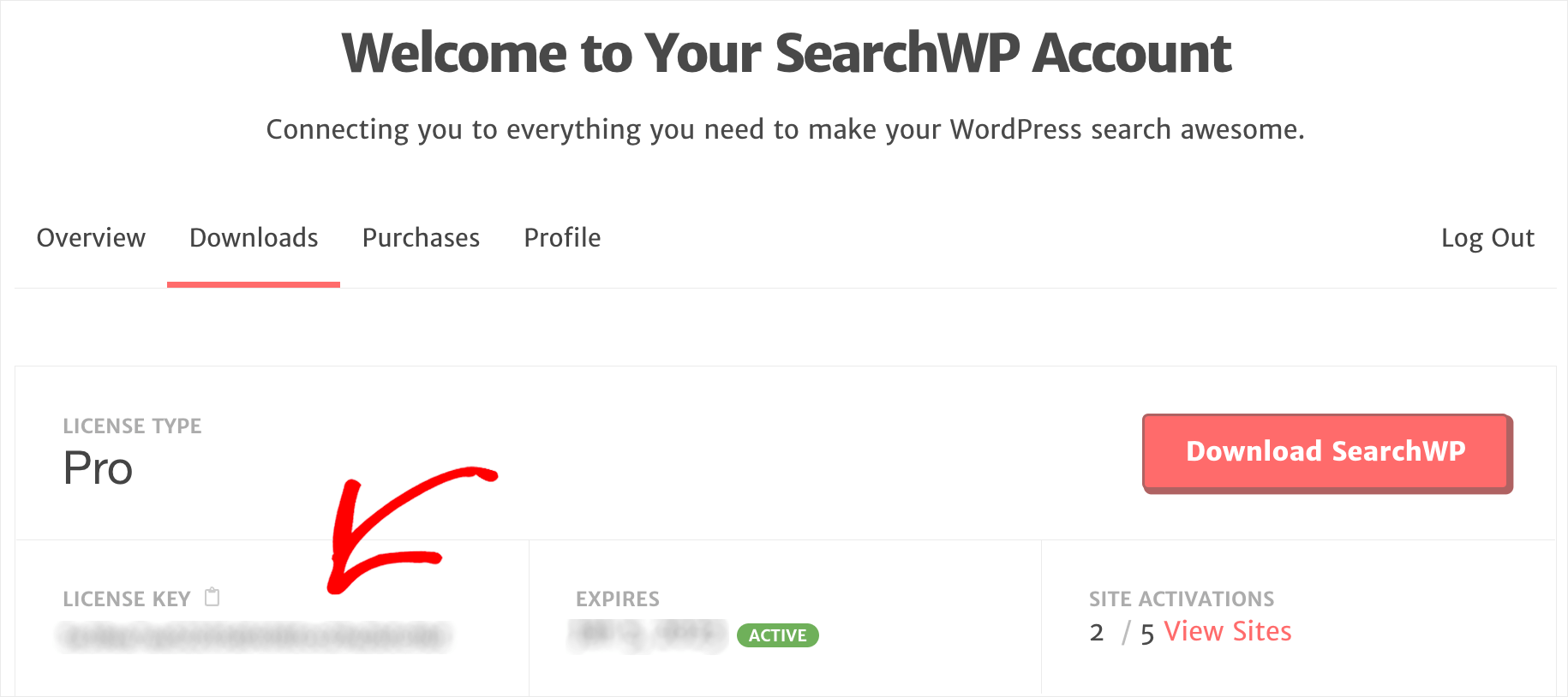
Następnym krokiem jest przesłanie pobranego pliku ZIP SearchWP do Twojej witryny.
Nie wiesz, jak to zrobić? Postępuj zgodnie z instrukcjami krok po kroku, jak zainstalować wtyczkę WordPress.
Po zainstalowaniu wtyczki przejdź do pulpitu WordPress i naciśnij przycisk SearchWP na górnym panelu.
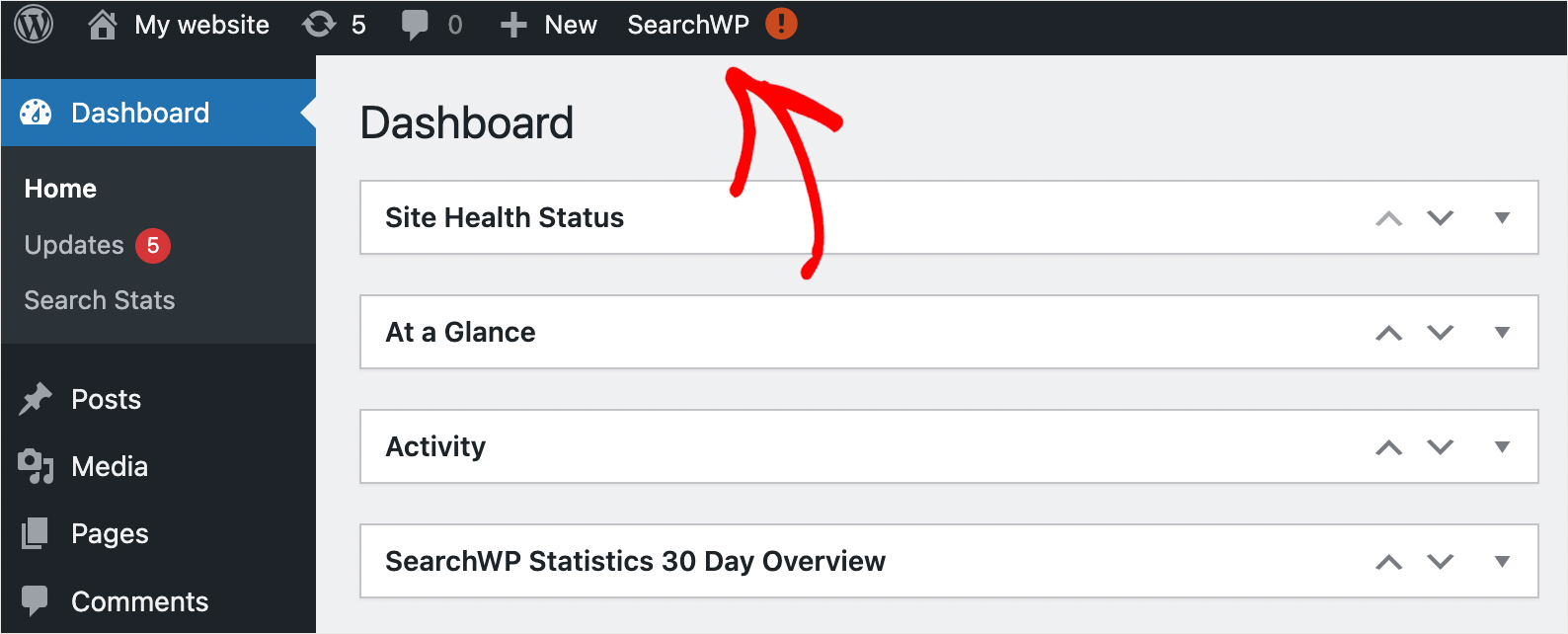
Następnie przejdź do zakładki Licencja .
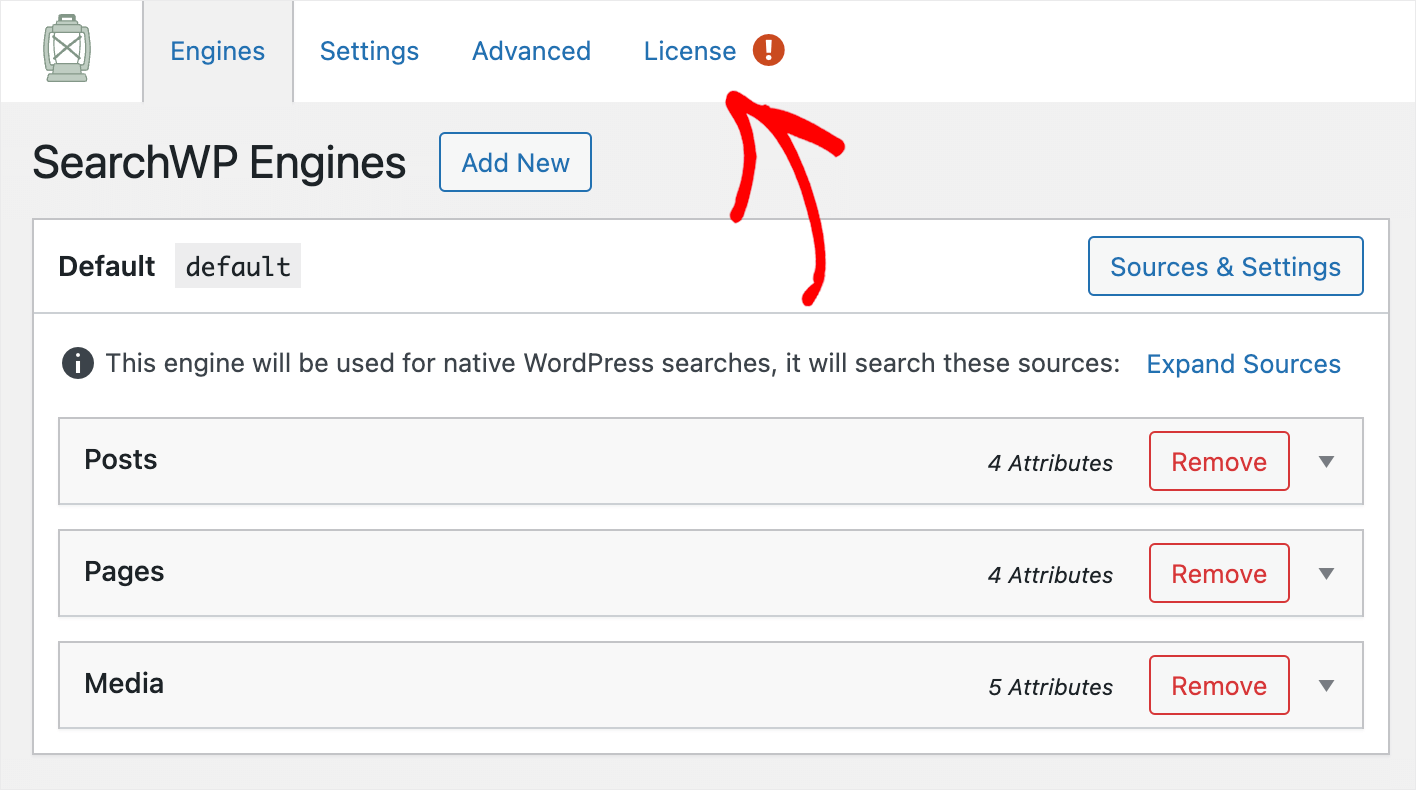
Wklej klucz licencyjny wtyczki w polu Licencja i kliknij Aktywuj .
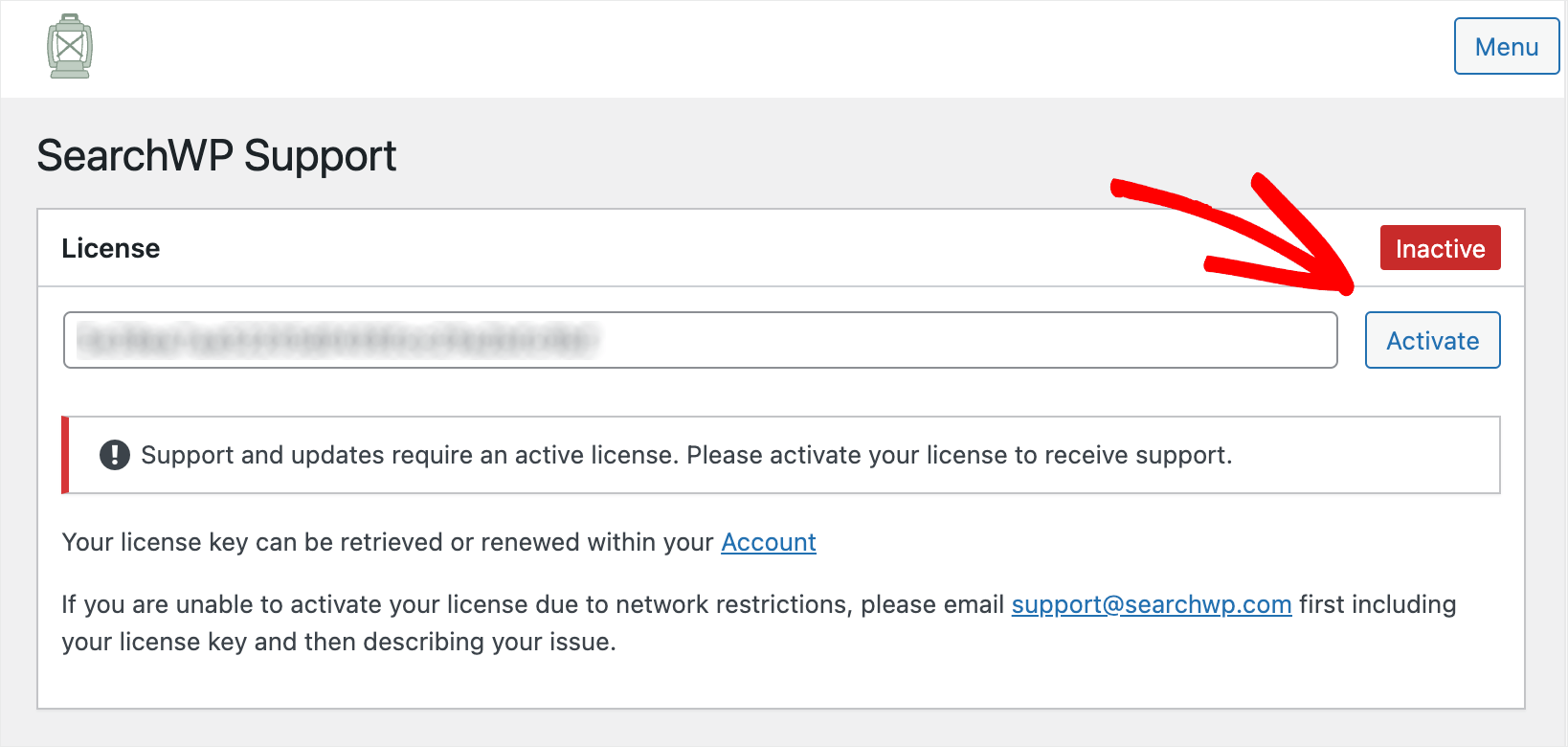
Po aktywacji kopii SearchWP następnym krokiem jest zainstalowanie kilku rozszerzeń.
Krok 2: Zainstaluj i aktywuj rozszerzenie integracji WooCommerce
Pierwszym rozszerzeniem, które musimy zainstalować, jest rozszerzenie WooCommerce Integration.
Zapewnia bezproblemową integrację SearchWP i WooCommerce, dzięki czemu możesz w pełni dostosować sposób wyszukiwania w Twoim sklepie.
Możesz pobrać to rozszerzenie na stronie pobierania rozszerzenia WooCommerce Integration.
Tam naciśnij przycisk Pobierz rozszerzenie i zapisz go na swoim komputerze.
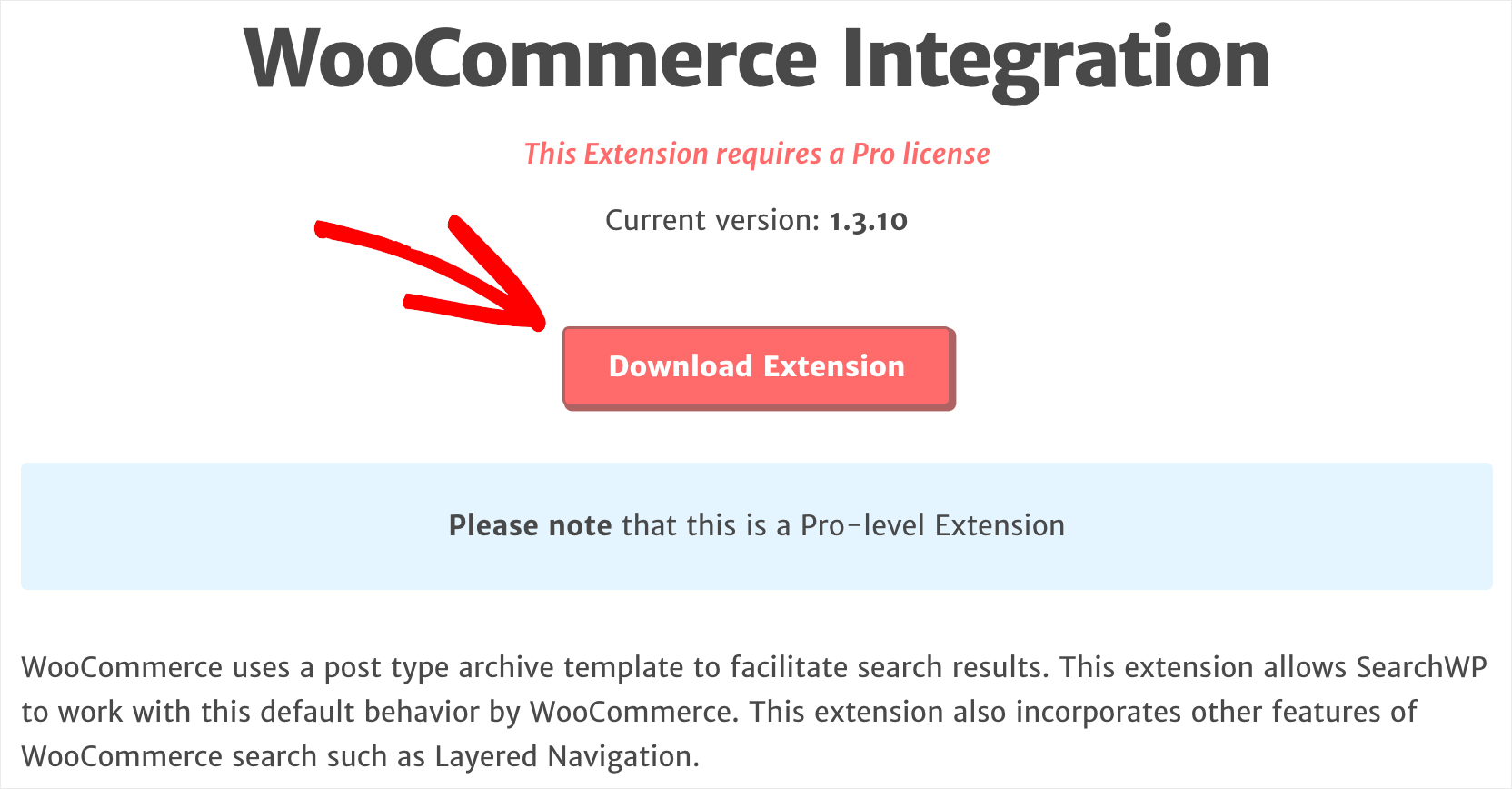
Po zakończeniu pobierania zainstaluj i aktywuj rozszerzenie w taki sam sposób, jak SearchWP.
Krok 3: Zainstaluj i aktywuj rozszerzenie Exclude UI
Następnym krokiem jest zainstalowanie rozszerzenia Exclude UI SearchWP. Pozwala wykluczyć dowolny post, stronę lub produkt z wyników wyszukiwania za pomocą zaledwie kilku kliknięć.
Możesz go pobrać na stronie pobierania rozszerzenia Wyklucz UI.
Po przejściu na stronę kliknij przycisk Pobierz rozszerzenie i pobierz jego plik ZIP na swój komputer.

Po zakończeniu pobierania zainstaluj i aktywuj rozszerzenie w taki sam sposób, jak SearchWP.
Po zainstalowaniu rozszerzeń możesz zacząć wykluczać produkty z wyników wyszukiwania.
Krok 4: Wyklucz produkty z wyszukiwania
Są na to 2 sposoby. Przyjrzyjmy się każdemu z nich w kolejności.
Pierwszy sposób: ręczne oznaczenie produktów, które chcesz wykluczyć z wyszukiwania
Pierwszym sposobem jest ręczne oznaczenie produktów, które chcesz wykluczyć z wyszukiwania.
Aby rozpocząć, przejdź do karty Produkty na pulpicie WordPress.
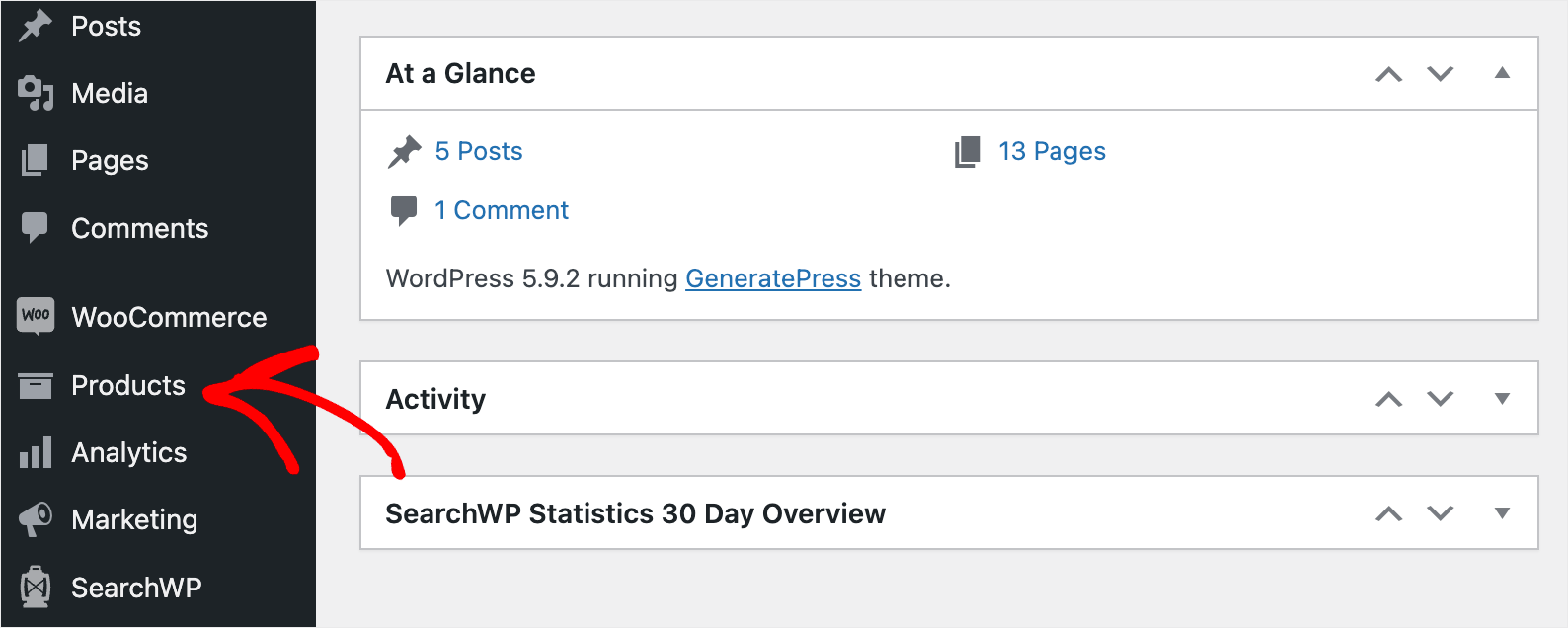
Następnie kliknij produkt, który chcesz ukryć przed pojawianiem się w wynikach wyszukiwania.
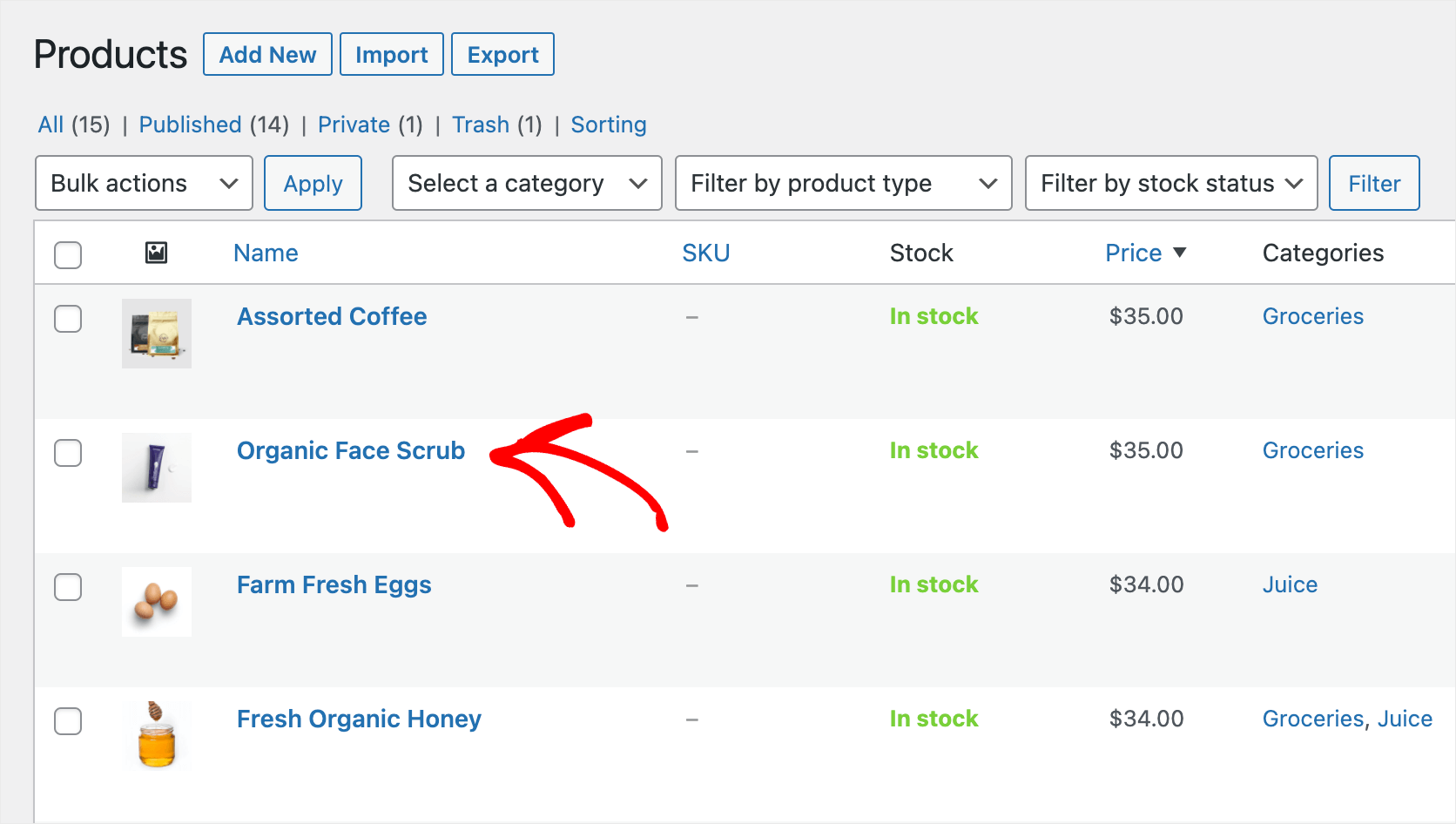
Po przejściu do edytora produktu zaznacz pole wyboru Wyklucz z wyszukiwania .

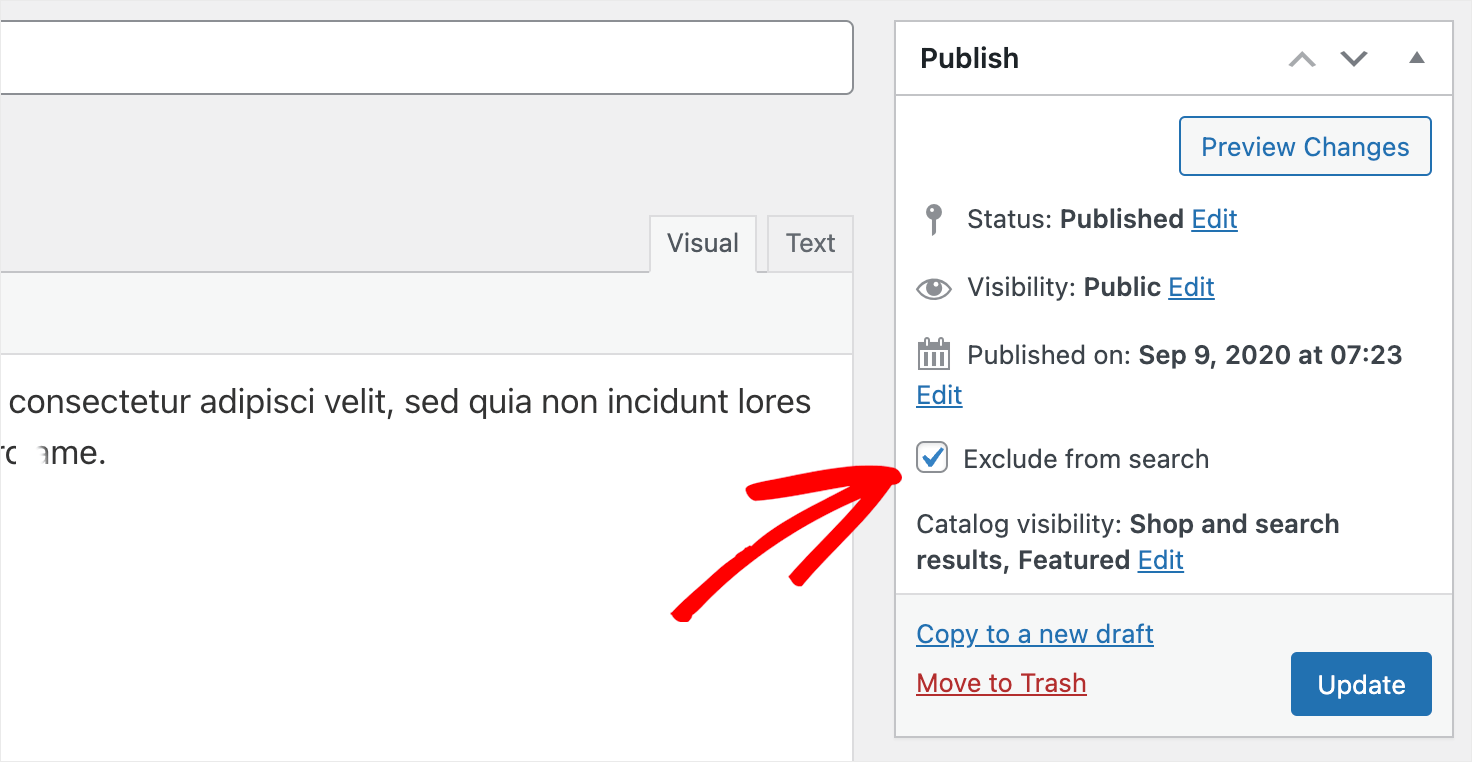
Po zakończeniu naciśnij przycisk Aktualizuj, aby zapisać zmiany.
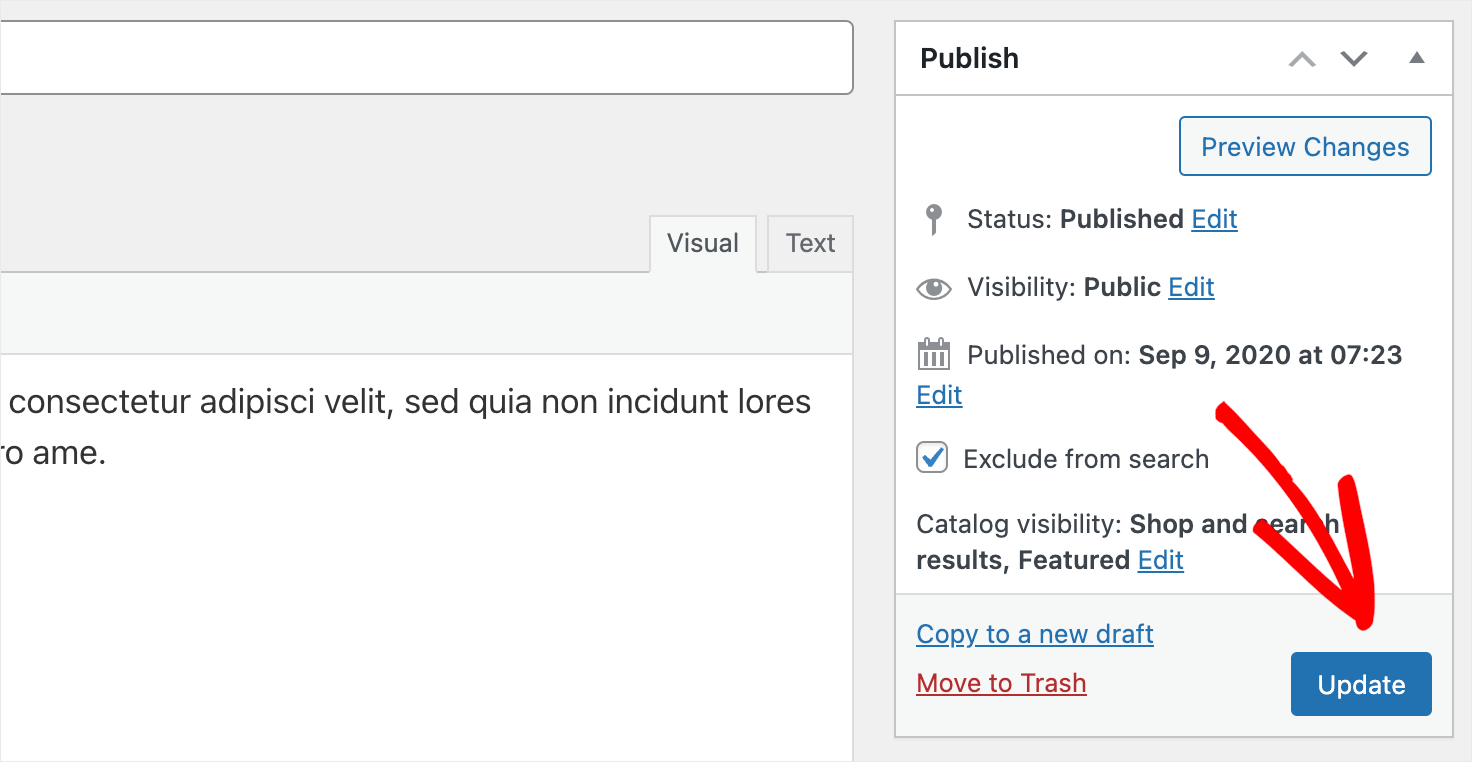
Otóż to. Ten produkt nie będzie już wyświetlany w wynikach wyszukiwania w Twojej witrynie.
Przyjrzyjmy się teraz drugiemu sposobowi wykluczania produktów za pomocą SearchWP.
Postępując w ten sposób, możesz automatycznie wykluczać produkty według atrybutów, tagów lub czegokolwiek innego.
Drugi sposób: automatyczne wykluczanie produktów według określonej taksonomii
Aby rozpocząć, naciśnij przycisk SearchWP na górnym panelu pulpitu WordPress.

Następnie zobaczysz kartę Silniki . Na tej karcie możesz zarządzać wyszukiwarkami utworzonymi za pomocą SearchWP.
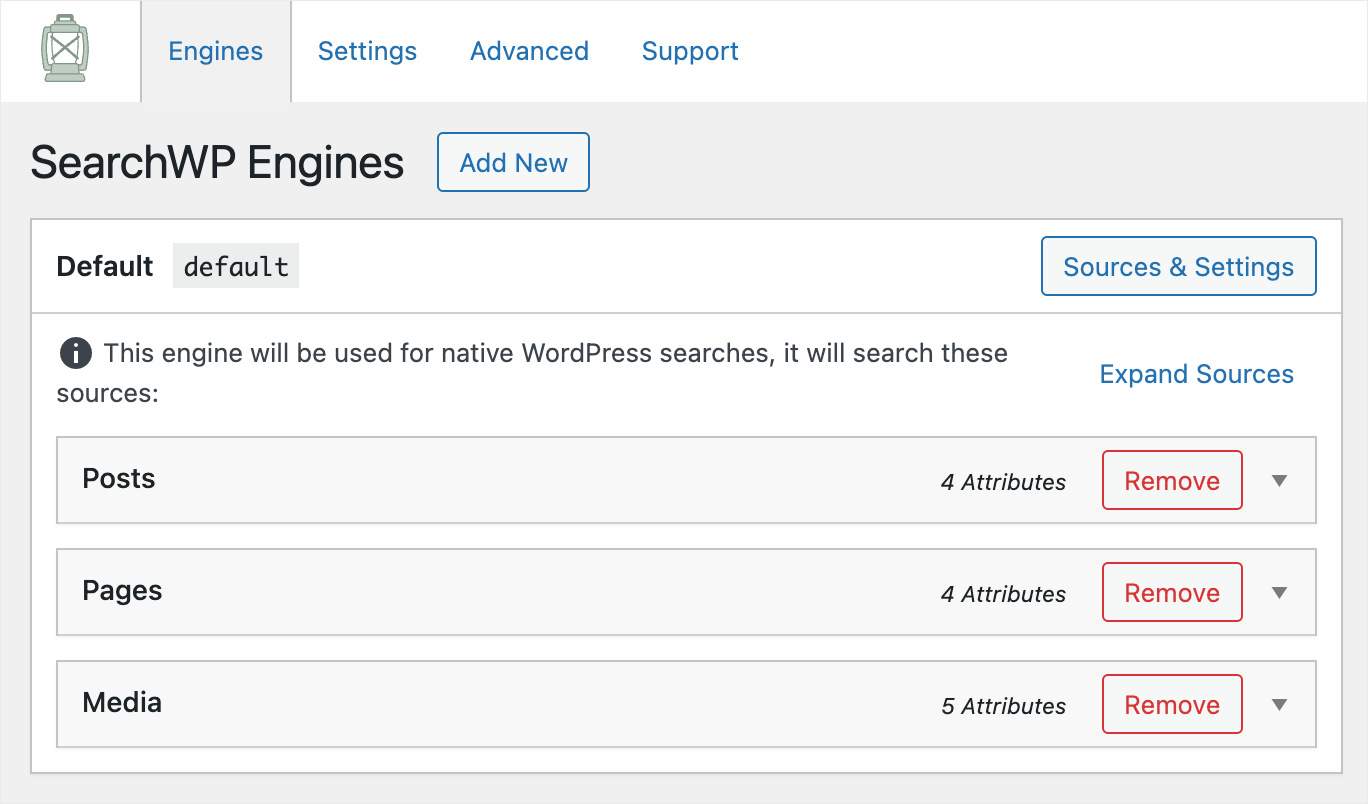
Możesz myśleć o wyszukiwarce jako zestawie reguł, których przestrzega WordPress podczas wyszukiwania.
Dodając lub usuwając te reguły, możesz w pełni dostosować sposób działania wyszukiwania w swojej witrynie.
Na przykład możesz określić, gdzie WordPress powinien wyszukiwać, jakie atrybuty należy wziąć pod uwagę i wiele więcej.
Aby wykluczyć produkty według określonego atrybutu, tagu, kategorii lub czegokolwiek innego, musimy dodać odpowiednią regułę.
Ale wcześniej powinniśmy dodać produkty WooCommerce jako źródło wyszukiwania do naszej wyszukiwarki.
Aby rozpocząć, naciśnij przycisk Źródła i ustawienia .
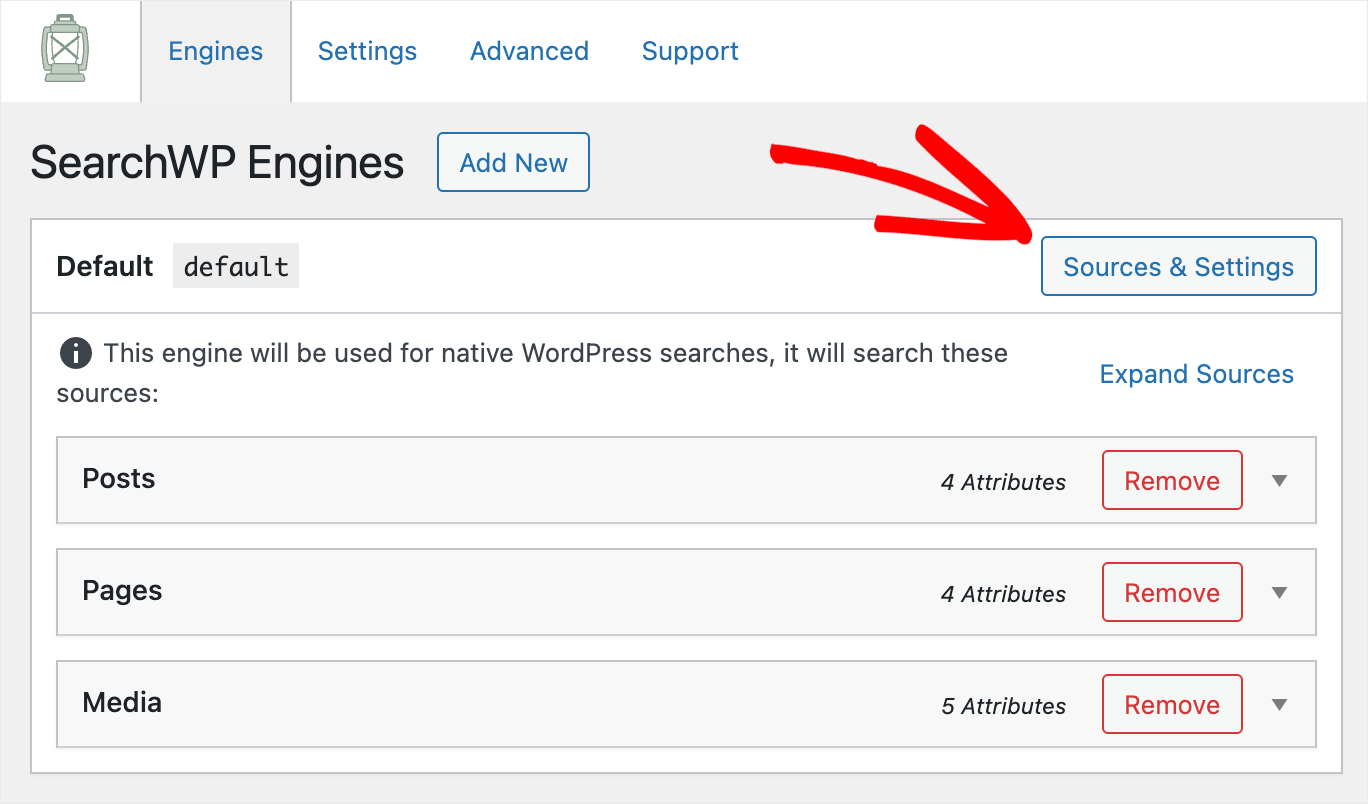
Następnie zaznacz pole obok źródła Produkty i naciśnij Gotowe .
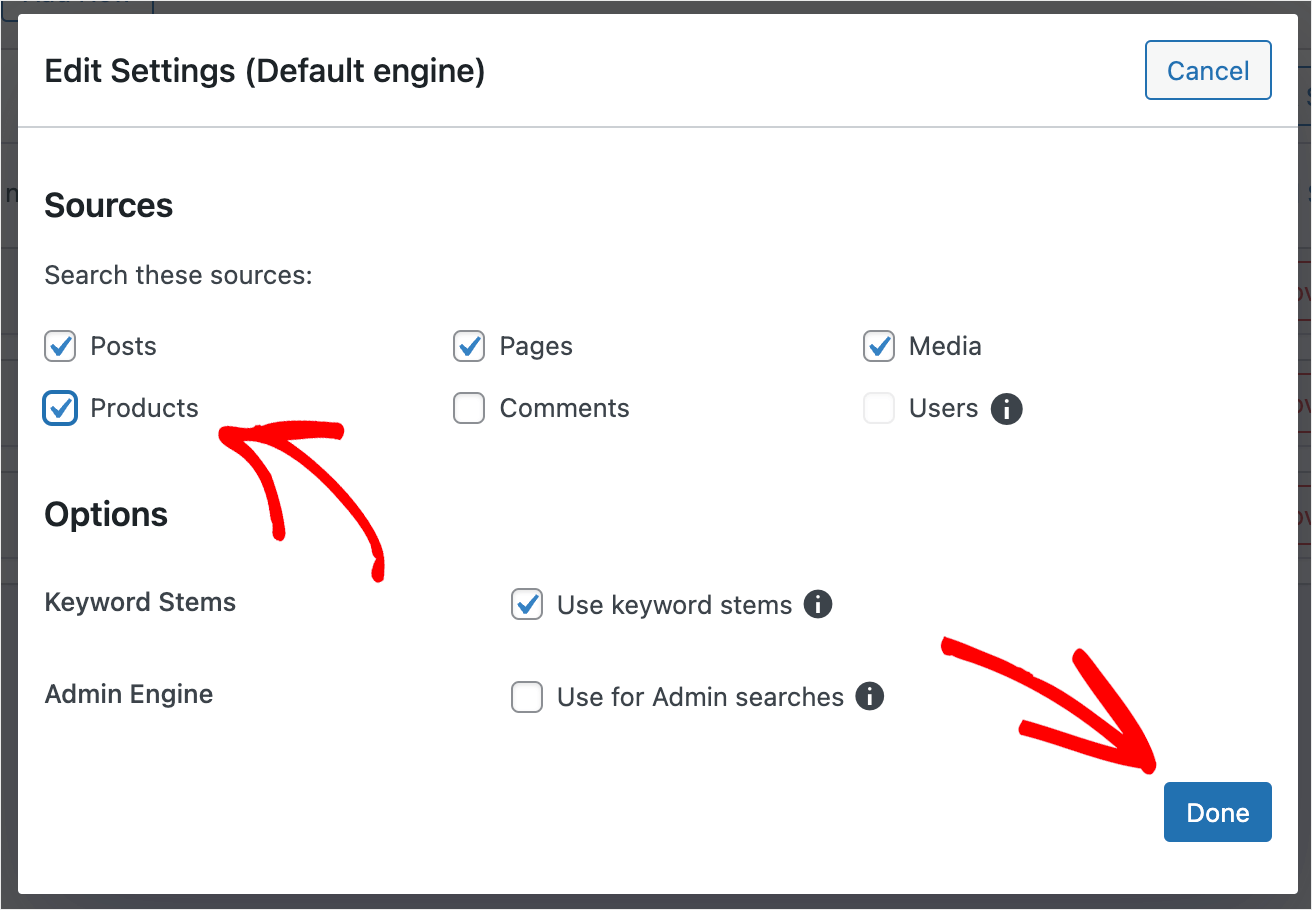
Teraz Twoja witryna WordPress weźmie pod uwagę produkty WooCommerce podczas wyszukiwania.
Kolejnym krokiem jest dodanie reguły określającej, które produkty WordPress powinien ukryć przed wyświetlaniem w wynikach wyszukiwania.
Aby to zrobić, naciśnij przycisk Edytuj reguły w sekcji Produkty .
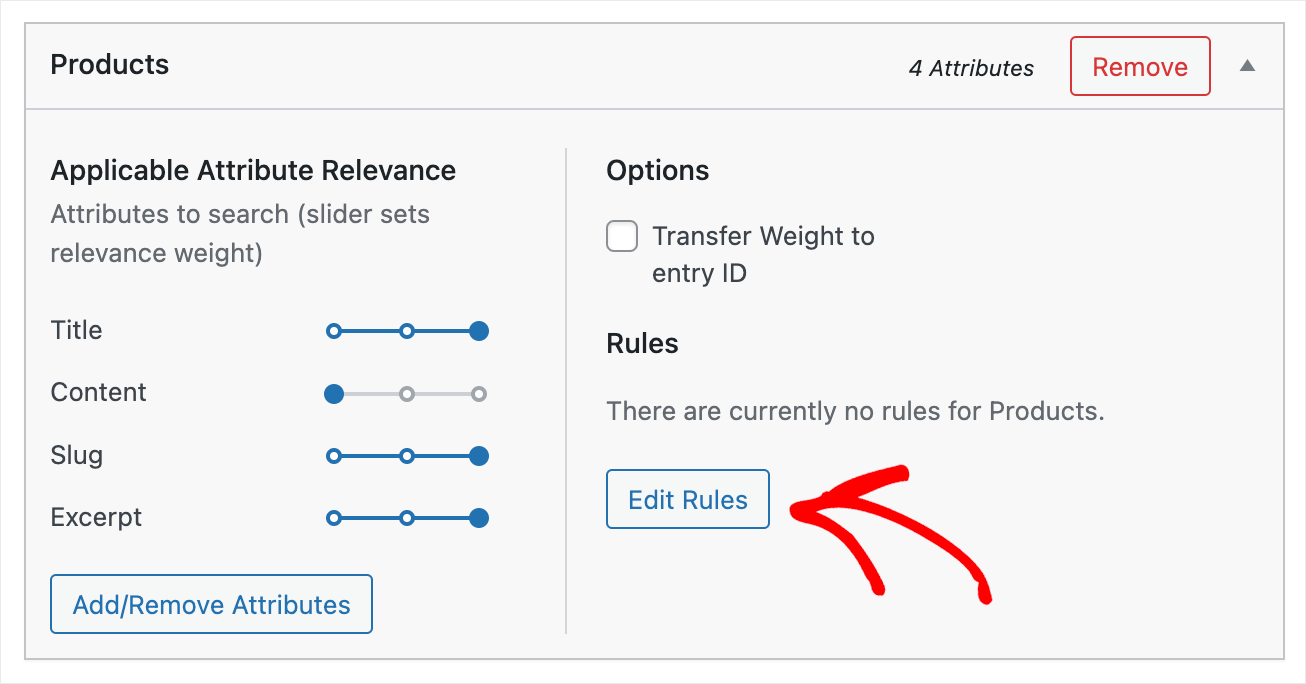
Następnie kliknij Dodaj regułę , aby dodać pierwszą regułę.
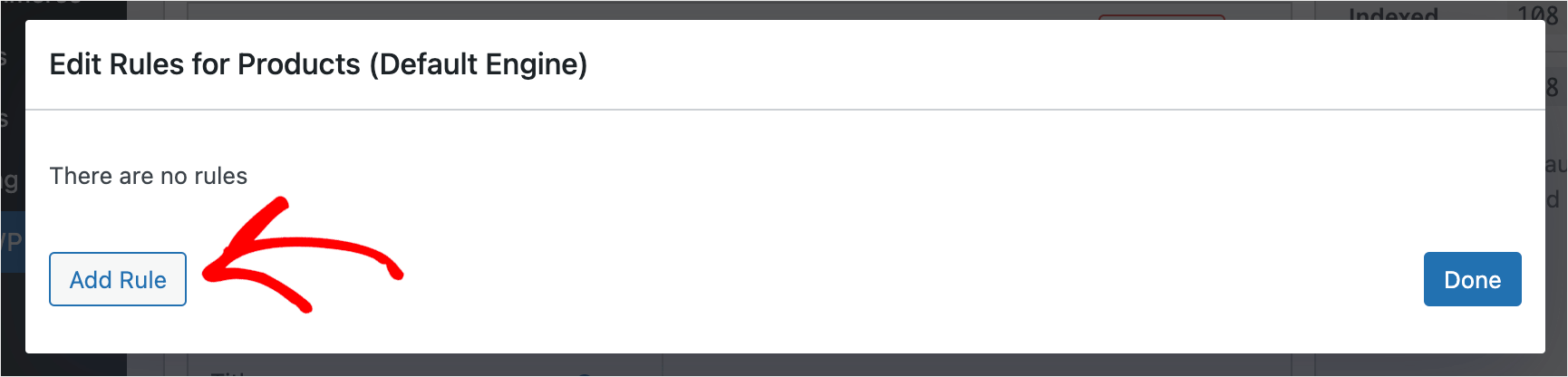
Następnym krokiem jest wybranie opcji Wyklucz wpisy, jeśli: z menu rozwijanego w lewym górnym rogu.
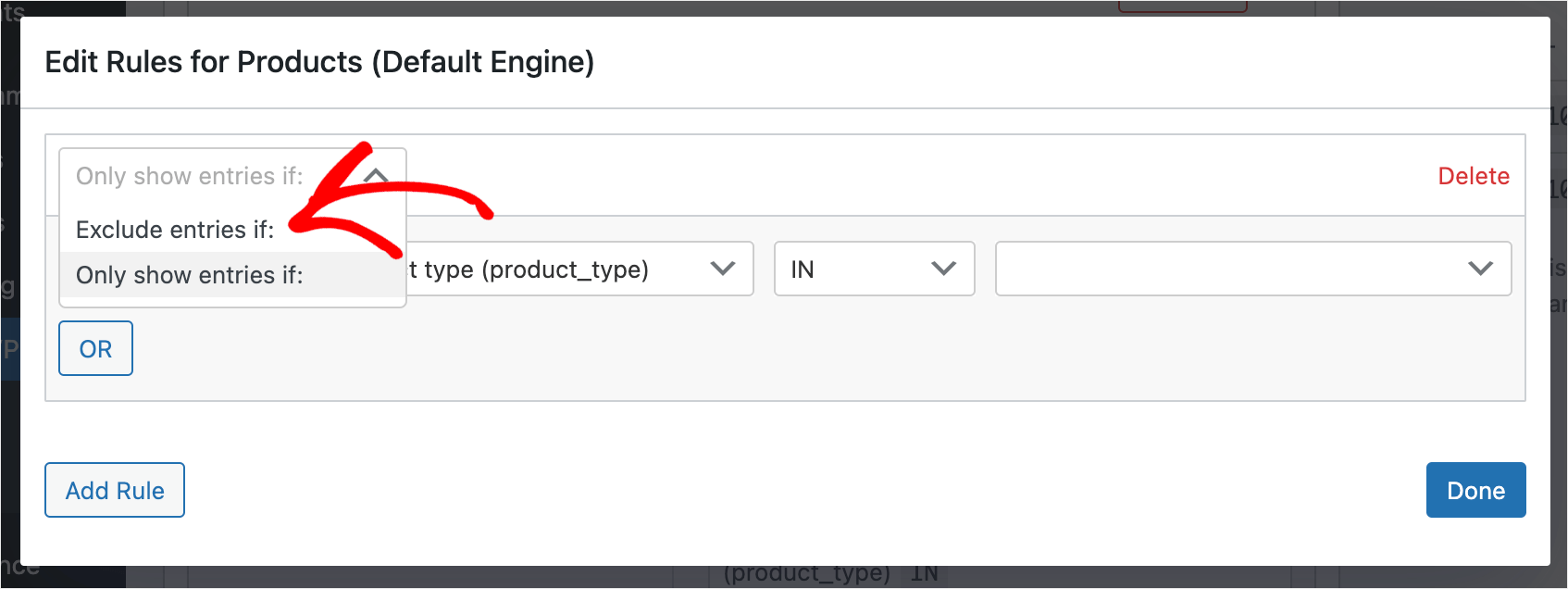
Następnie kliknij pole Taksonomia i wybierz konkretną taksonomię, według której chcesz wykluczyć produkty.
Taksonomia jest powszechnym atrybutem grupy produktów. Może to być typ produktu, kategoria, tag lub coś innego.
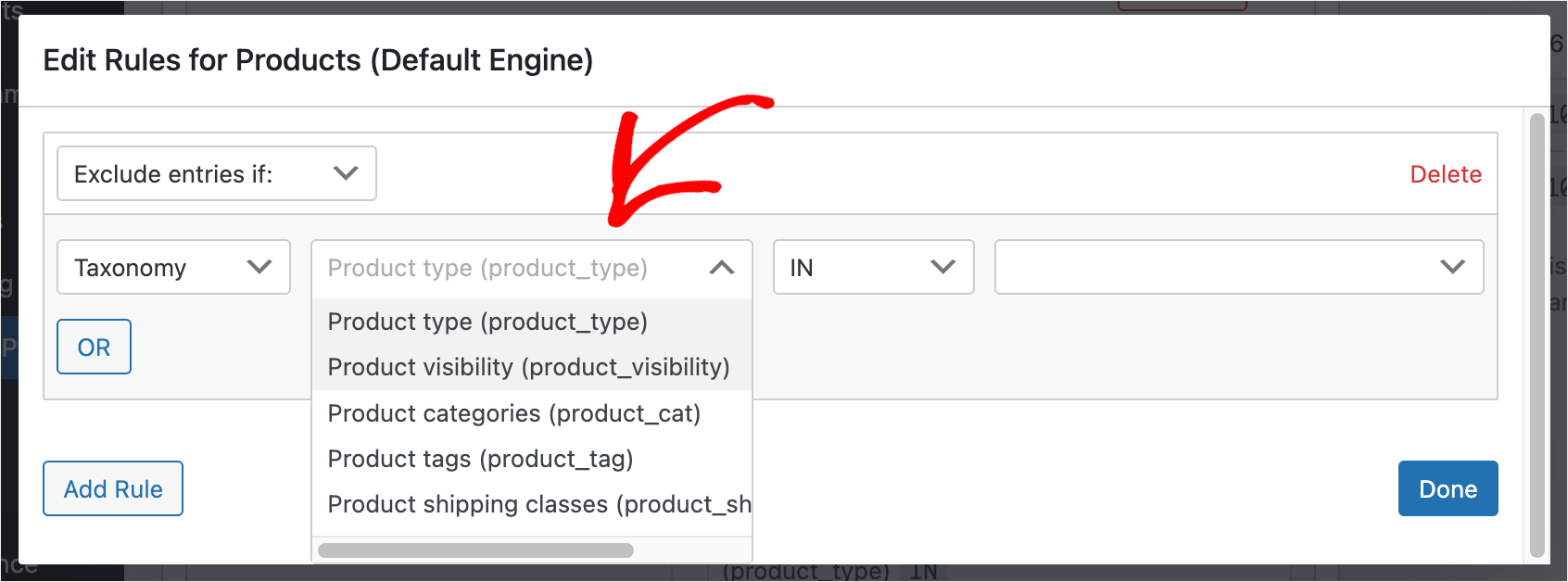
Załóżmy na przykład, że chcemy automatycznie wykluczać z wyszukiwania wszystkie produkty z tagiem Oferta specjalna .
Aby to zrobić, wybierzemy taksonomię Tagi produktów z menu rozwijanego, a następnie wpiszemy Oferta specjalna w polu obok niej.
Oto jak to wygląda na naszej stronie testowej:
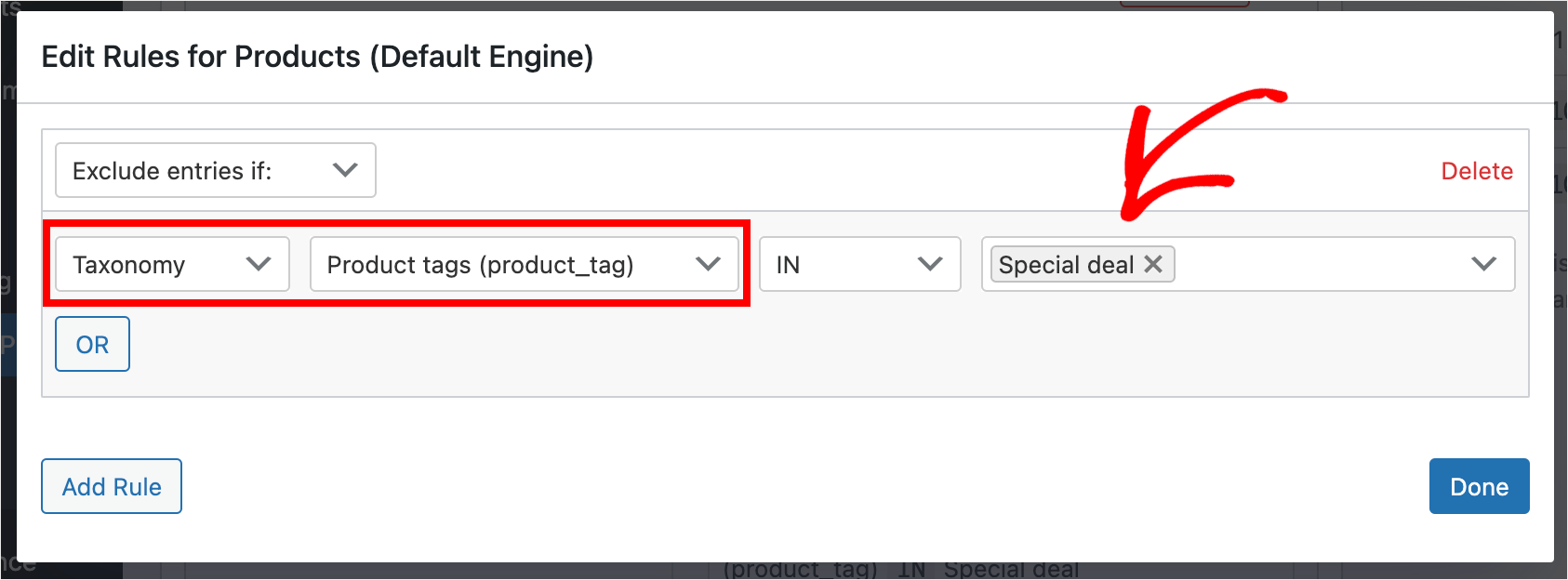
Po zakończeniu edycji reguł kliknij Gotowe , aby je zapisać.
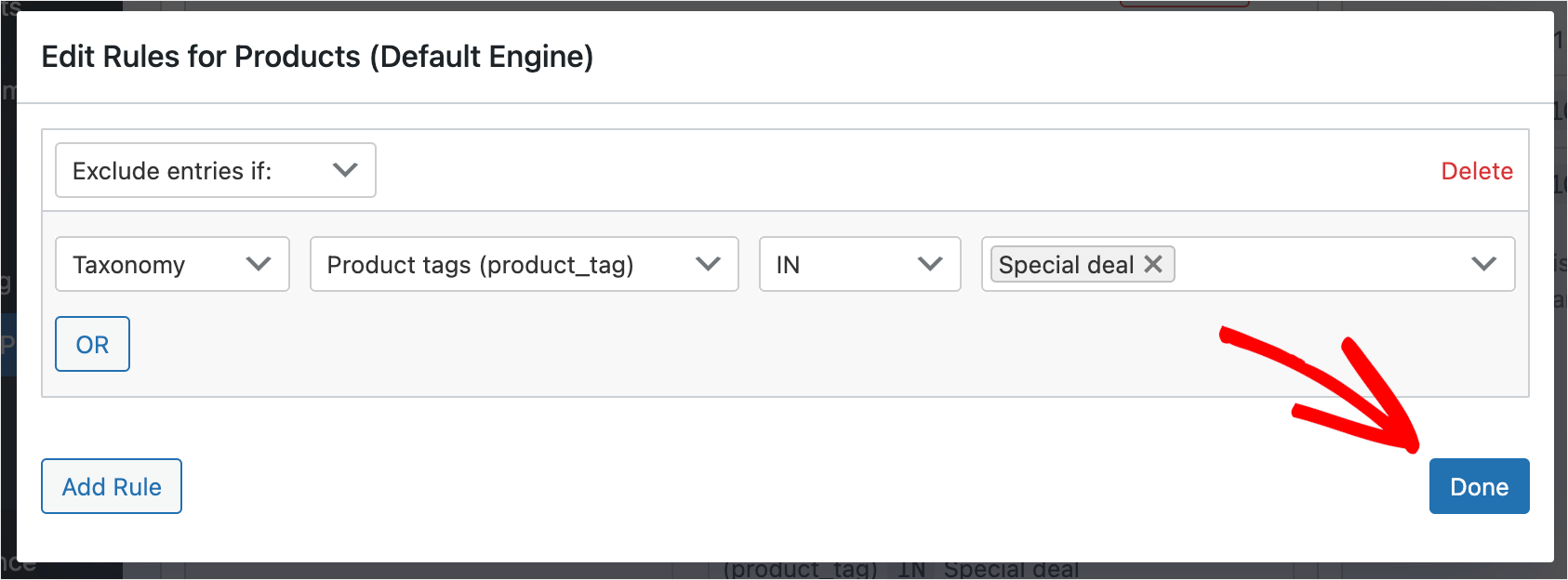
Następnie naciśnij przycisk Zapisz silniki w prawym górnym rogu, aby zapisać wszystkie wprowadzone zmiany.
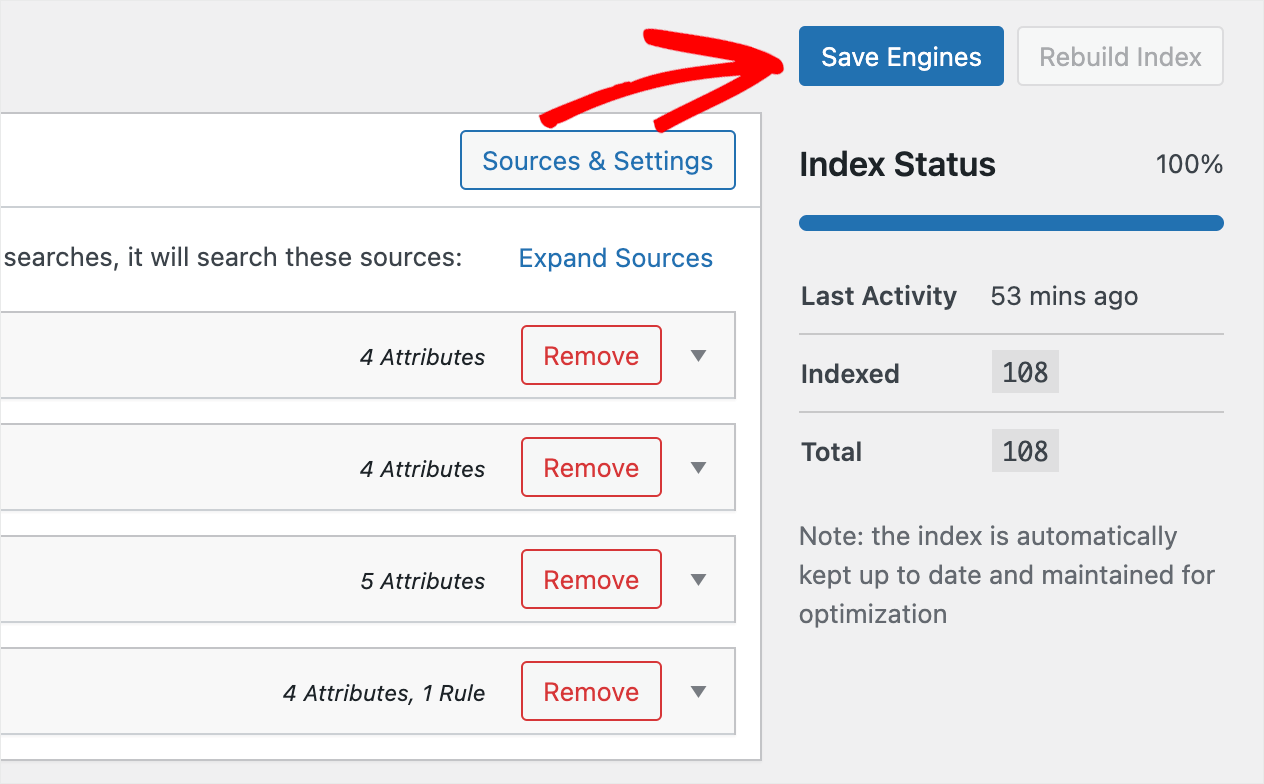
Otóż to. Teraz wszystkie produkty z tagiem Oferta specjalna nie będą się już pojawiać w wynikach wyszukiwania w Twojej witrynie.
Ostatnim krokiem jest wypróbowanie nowego wyszukiwania.
Krok 5: Przetestuj swoje nowe wyszukiwanie
Aby to zrobić, naciśnij przycisk Odwiedź witrynę pod nazwą witryny w lewym górnym rogu pulpitu WordPress.
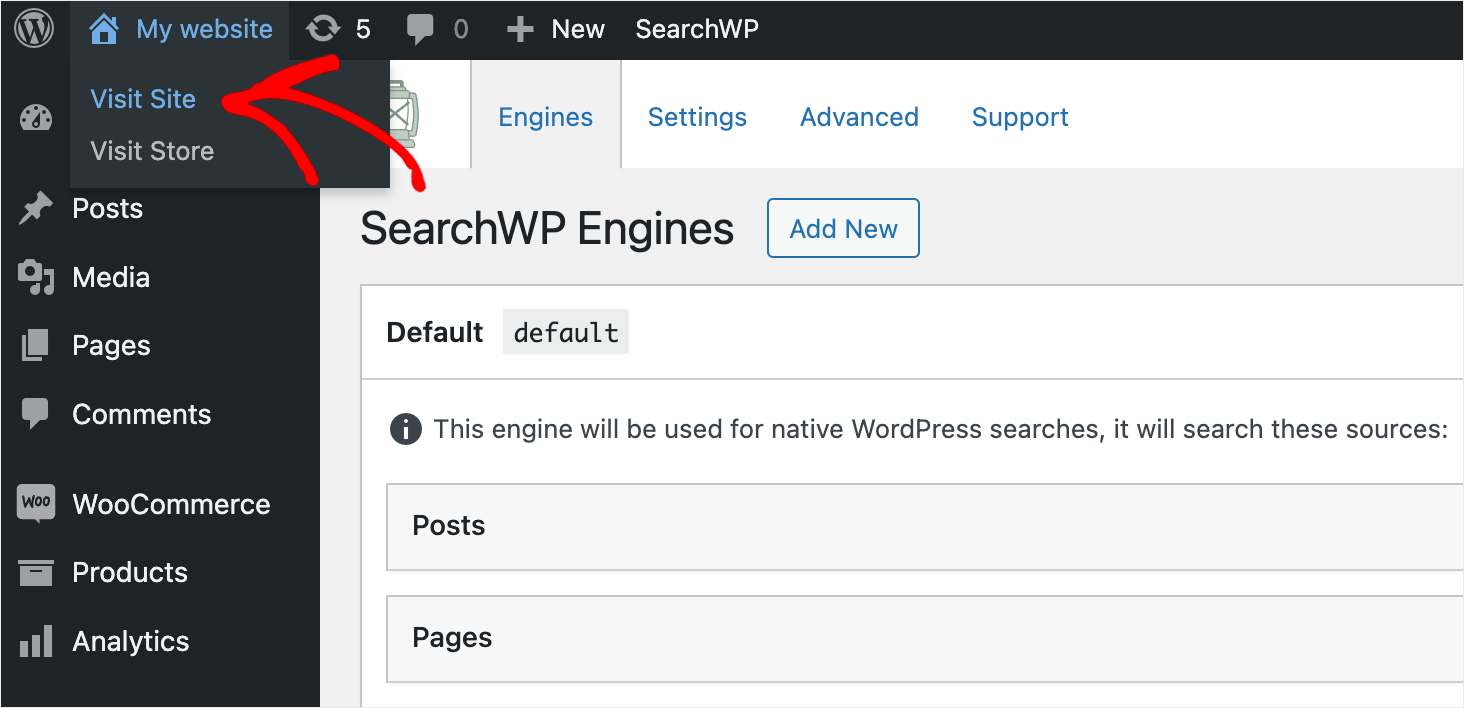
Na potrzeby tego samouczka przesłaliśmy produkt Daily nawilżający do naszego sklepu i dodaliśmy do niego znacznik Special deal .
Spróbujmy go poszukać i zobaczyć, czy pojawia się w wynikach wyszukiwania, czy nie.
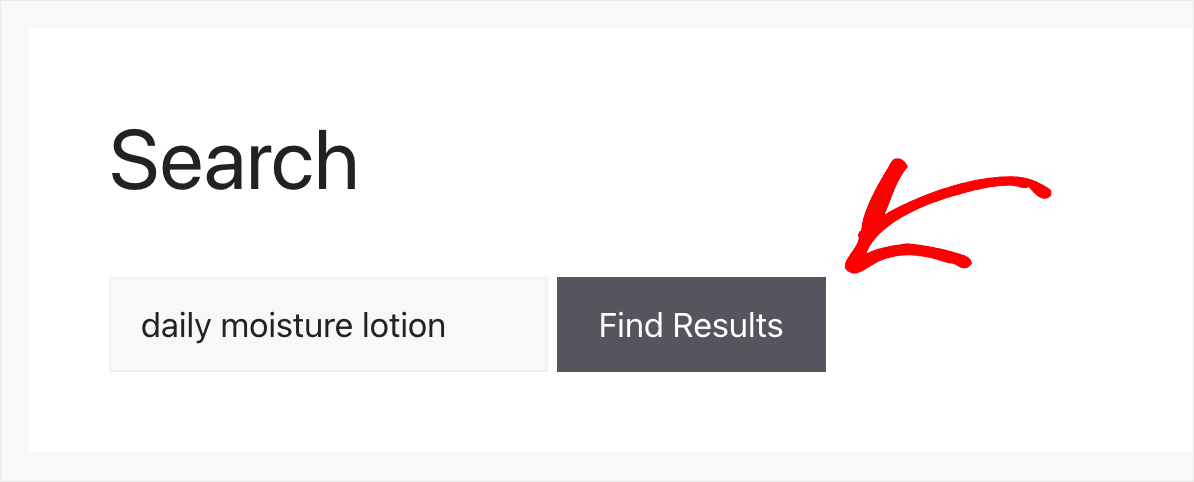
Jak widać, nie ma wyników dla balsamu nawilżającego Daily .
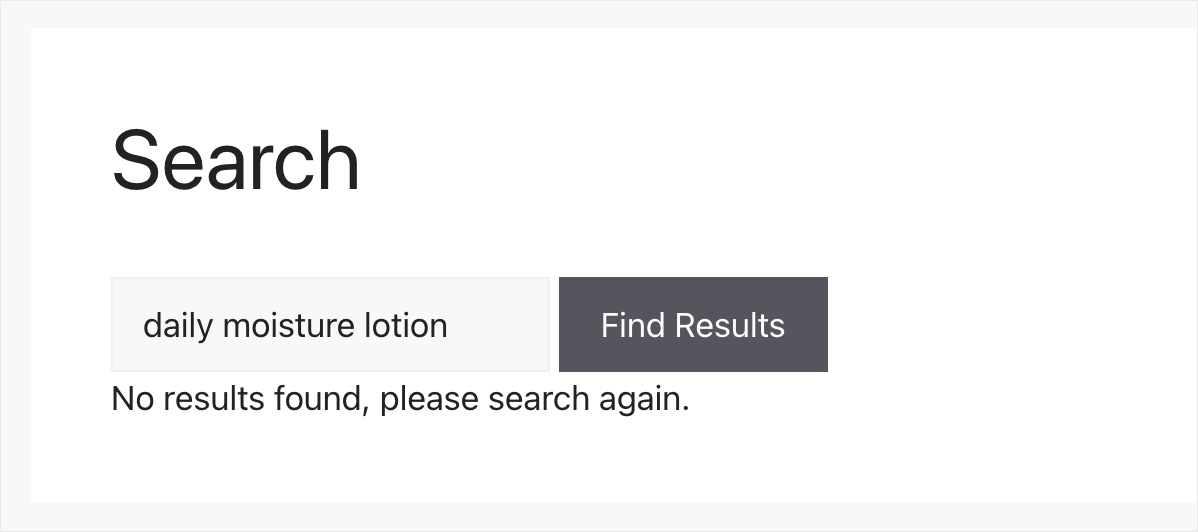
Oznacza to, że dodana do naszej wyszukiwarki reguła wykluczania produktów z tagiem Special deal z wyszukiwania działa poprawnie.
Dodatkowo, na początku tego przewodnika, wykluczyliśmy organiczny peeling do twarzy z wyszukiwania na naszej stronie testowej po pierwszym sposobie.
Zobaczmy, czy pojawi się w wynikach wyszukiwania.
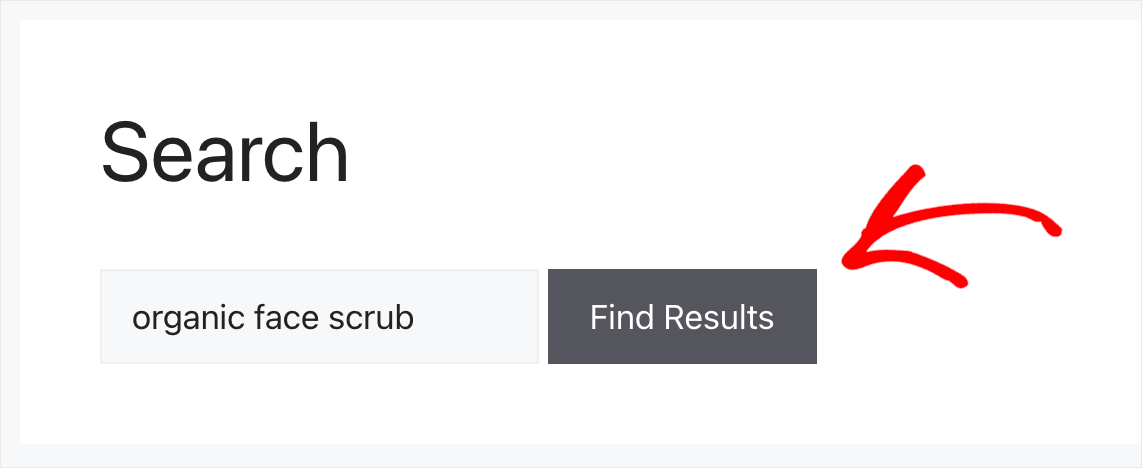
Jak widać, nie ma wyników.
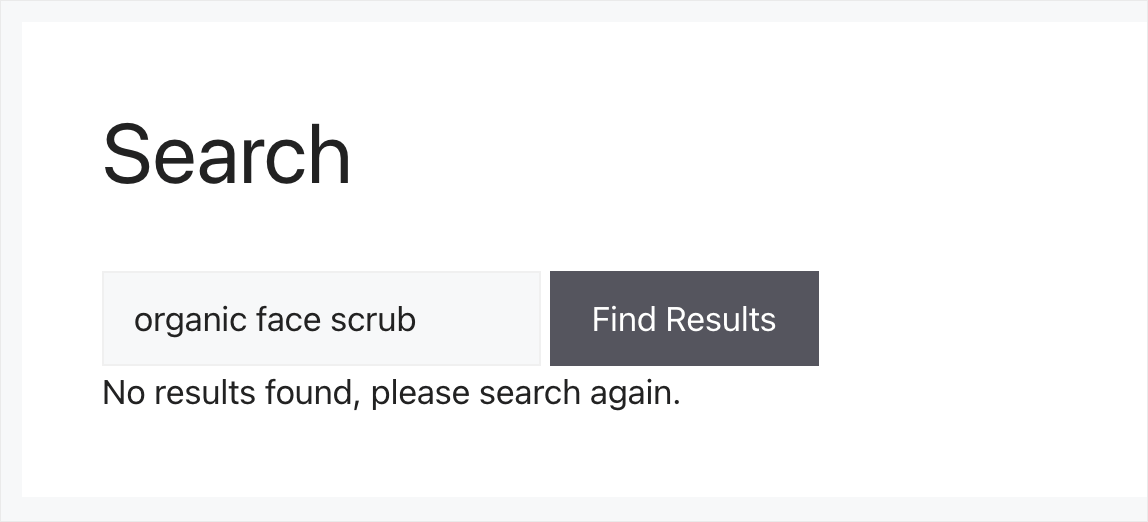
Oznacza to, że skutecznie ukryliśmy ten produkt przed wyświetlaniem się w wynikach wyszukiwania na naszej stronie.
W tym artykule dowiedziałeś się, jak wykluczyć produkt z wyszukiwania w WooCommerce.
Pomoże Ci dostarczać użytkownikom najtrafniejsze wyniki wyszukiwania i zwiększyć zyski.
Jeśli jesteś gotowy, aby łatwo rozpocząć wykluczanie produktów WooCommerce z wyszukiwania w swojej witrynie, możesz pobrać swoją kopię SearchWP tutaj.
Szukasz sposobu, aby wyszukiwanie w swoim sklepie WooCommerce było jeszcze lepsze? Sprawdź, jak stworzyć inteligentny samouczek wyszukiwania produktów WooCommerce.
Chcesz, aby Twoi klienci mogli wyszukiwać produkty według ich SKU? Postępuj zgodnie z instrukcjami krok po kroku, jak wyszukiwać według SKU w WooCommerce.
